Thông tin liên hệ
- 036.686.3943
- admin@nguoicodonvn2008.info

Để chèn checkbox trong PowerPoint, chúng ta sẽ sử dụng công cụ nâng cao trong PowerPoint. Khi chèn checkbox trong PowerPoint, bạn dễ dàng thực hiện những nội dung tích chọn trong slide chẳng hạn như làm bảng khảo sát, làm list danh sách như khi chèn checkbox trong Word hay chèn checkbox trong Excel. Bài viết dưới đây sẽ hướng dẫn bạn chèn checkbox trong PowerPoint.
Bước 1:
Tại giao diện trên PowerPoint, người dùng nhấn vào mục File rồi chọn Options trong danh sách hiển thị. Tiếp đến bạn nhấn vào mục Customize Ribbon.
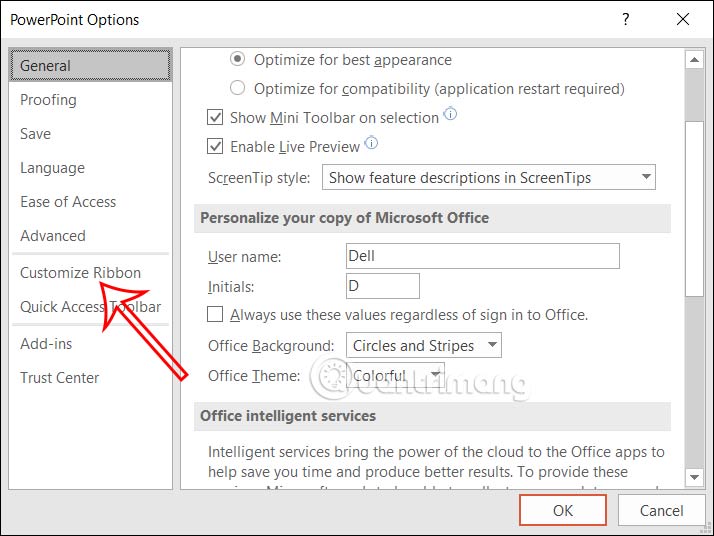
Bước 2:
Nhìn sang nội dung bên cạnh, bạn nhìn vào cột Main Tabs rồi tích chọn vào Developer để hiển thị tab Developer trong giao diện PowerPoint.
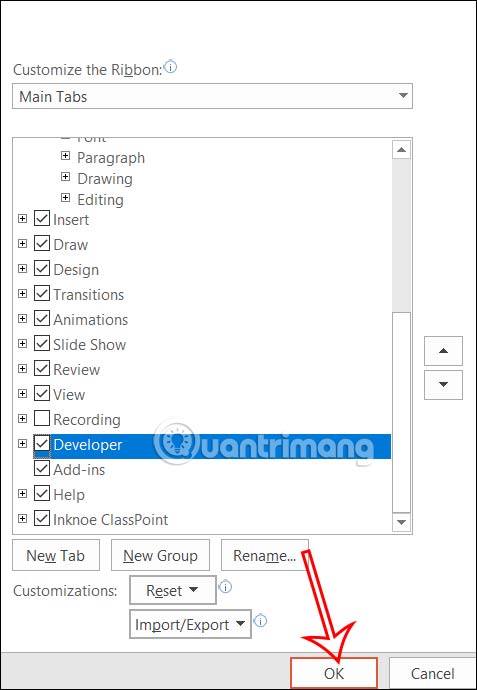
Bước 3:
Quay trở lại giao diện PowerPoint, bạn nhấn vào tab Developer, sau đó nhìn xuống nhóm Controls và nhấn vào biểu tượng checkbox như hình dưới đây.
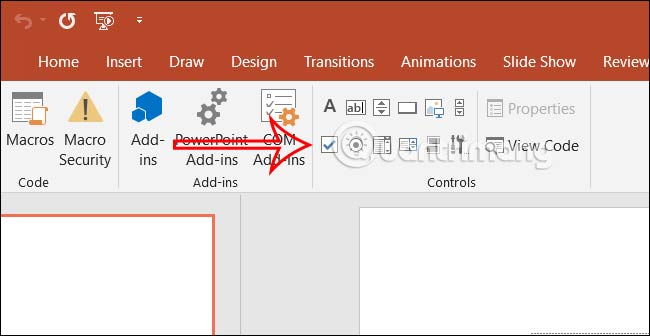
Bước 4:
Trong giao diện slide, người dùng sẽ kéo chuột tại vị trí mà bạn muốn chèn checkbox, kết quả chúng ta đã có được ô checkbox. Tiếp tục nhấn chuột phải vào ô checkbox đó rồi chọn CheckBox Object, chọn tiếp Edit để có thể chèn nội dung vào ô checkbox này.
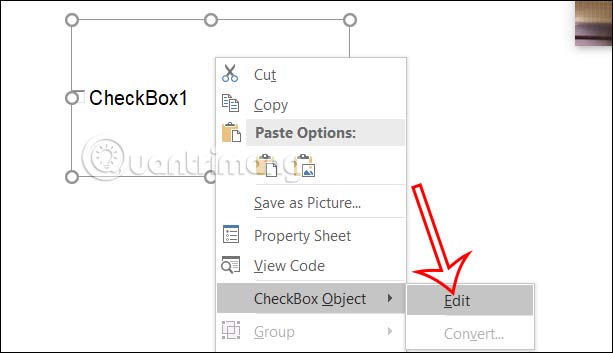
Bước 5:
Bây giờ bạn chỉ cần nhập nội dung cho checkbox này trong slide là được.
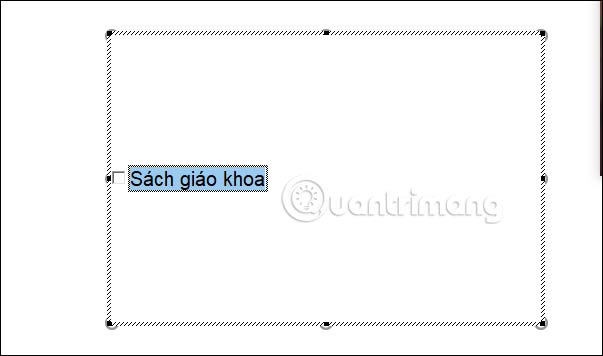
Bước 6:
Để thay đổi lại thuộc tính của checkbox này, trước hết chúng ta nhấn vào checkbox rồi nhìn lên tab Developer và nhấn vào Properties để điều chỉnh.
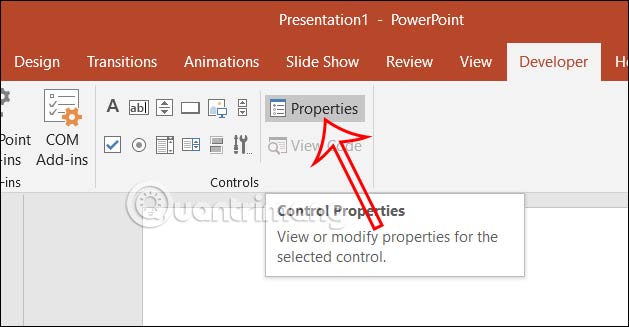
Tại đây người dùng có thể thay đổi thuộc tính của checkbox, chẳng hạn bạn có thể đổi font chữ hiển thị trong checkbox. Người dùng nhấn vào mục Font để thay đổi lại font chữ.
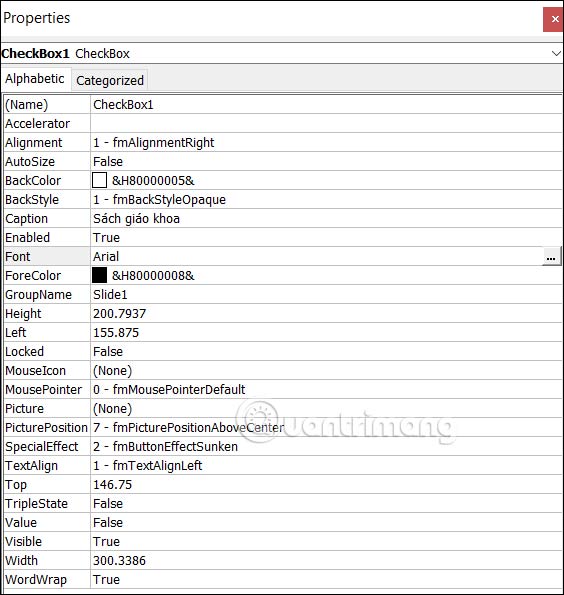
Lúc này bạn lựa chọn font chữ mới cho checkbox này cũng như điều chỉnh một số nội dung khác mà bạn muốn.
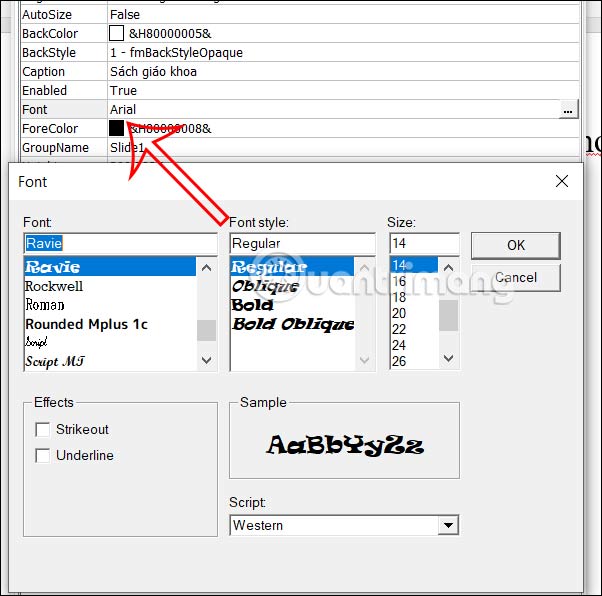
Kết quả bạn sẽ thấy font chữ đã được thay đổi trong checkbox sang font chữ mà người dùng đã chọn.
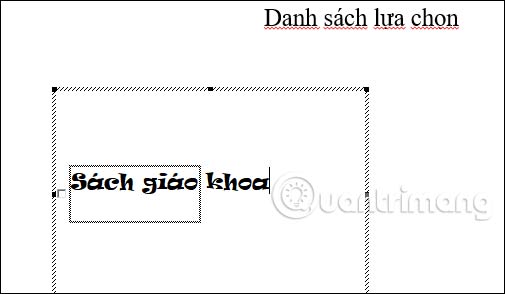
Nguồn tin: Quantrimang.com
Ý kiến bạn đọc
Những tin mới hơn
Những tin cũ hơn
 Cách chỉnh độ rộng tự động trên Excel
Cách chỉnh độ rộng tự động trên Excel
 Kiểu dữ liệu trong Python: chuỗi, số, list, tuple, set và dictionary
Kiểu dữ liệu trong Python: chuỗi, số, list, tuple, set và dictionary
 Cách giãn dòng trong Word 2016, 2019, 2010, 2007, 2013
Cách giãn dòng trong Word 2016, 2019, 2010, 2007, 2013
 Cách hiển thị My Computer, This PC trên Desktop của Windows 10
Cách hiển thị My Computer, This PC trên Desktop của Windows 10
 8 tính năng Microsoft Office giúp bạn cắt giảm hàng giờ làm việc
8 tính năng Microsoft Office giúp bạn cắt giảm hàng giờ làm việc
 Cách xem mật khẩu Wifi đã lưu trên Windows
Cách xem mật khẩu Wifi đã lưu trên Windows
 Cách kết nối Google Drive với Grok Studio
Cách kết nối Google Drive với Grok Studio
 Việc chuyển sang Google Public DNS trên router và PC giúp cải thiện tốc độ Internet như thế nào?
Việc chuyển sang Google Public DNS trên router và PC giúp cải thiện tốc độ Internet như thế nào?
 Những bản mod thiết yếu giúp Windows 11 trở nên hữu ích hơn
Những bản mod thiết yếu giúp Windows 11 trở nên hữu ích hơn
 Cách đồng bộ Microsoft Forms với Excel
Cách đồng bộ Microsoft Forms với Excel
 Hướng dẫn tạo theme AI cho Outlook
Hướng dẫn tạo theme AI cho Outlook
 Hàm DATEPART trong SQL Server
Hàm DATEPART trong SQL Server
 Hướng dẫn xem lại nhà cũ trên Google Maps
Hướng dẫn xem lại nhà cũ trên Google Maps
 Tôi từng thương em
Tôi từng thương em
 Cách chèn, viết biểu tượng mũi tên (↑↓←↕↔→↘↗↙↖) trong Word
Cách chèn, viết biểu tượng mũi tên (↑↓←↕↔→↘↗↙↖) trong Word
 Cấu hình Resident Evil Requiem PC
Cấu hình Resident Evil Requiem PC
 Cách tận dụng tab Performance trong Task Manager
Cách tận dụng tab Performance trong Task Manager
 Rời bỏ mối quan hệ bạn bè độc hại
Rời bỏ mối quan hệ bạn bè độc hại
 Hướng dẫn sử dụng Photoshop cho người mới
Hướng dẫn sử dụng Photoshop cho người mới
 Cách sửa lỗi AutoCAD bị giật, lag
Cách sửa lỗi AutoCAD bị giật, lag
